Účelem tohoto příspěvku je ukázat vám, jak instalovat a konfigurovat různé příkazy Netstat v systému Linux.
Instalace síťových nástrojů v systému Linux:
Netstat je součástí balíčku s názvem net-tools. Balíček net-tools na Ubuntu získáte příkazem:
$ sudo apt nainstalujte síťové nástroje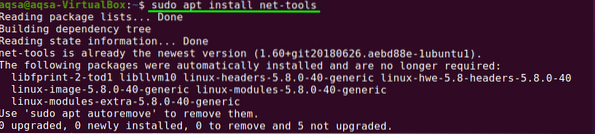
Zkontrolujte verzi Netstatu:
Po instalaci zkontrolujte nainstalovanou verzi Netstatu:
$ netstat -v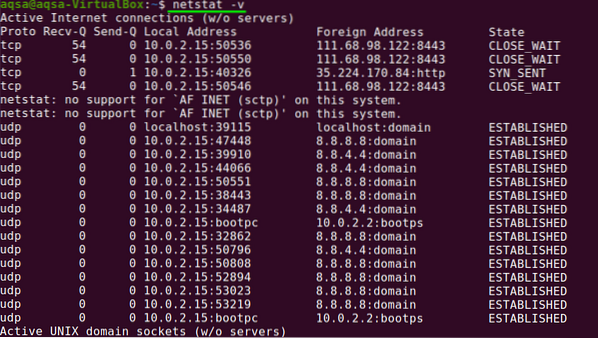
Příkaz Netstat v systému Linux:
Zobrazit směrovací tabulku:
Příkaz Netstat zobrazuje podrobnosti směrovací tabulky na terminálu. Chcete-li zobrazit směrovací tabulku, použijte u Netstatu příznak -nr; ukazuje směrovací tabulku jádra stejným způsobem jako trasa. Použijte následující příkaz:
$ netstat -nr
Místo použití symbolických názvů adres umožňuje volba -nr Netstatu tisknout adresy dělené tečkami
Statistiky rozhraní displeje:
Použití parametru '-i' nebo volby s Netstatem zobrazí statistiky pro aktuálně nakonfigurovaná síťová rozhraní.
$ netstat -i
Pokud je příznak „-a“ použit také u „-i“, příkaz vytiskne všechna rozhraní jádra.
$ netstat -ai
Připojení k reklamní síti:
Pro zobrazení aktivních nebo pasivních soketů má Netstat řadu možností. Aktivní připojení soketů TCP, UDP, RAW a Unix jsou specifikována možnostmi -t, -u, -w a -x.
Napište na svůj terminál:
$ netstat -ta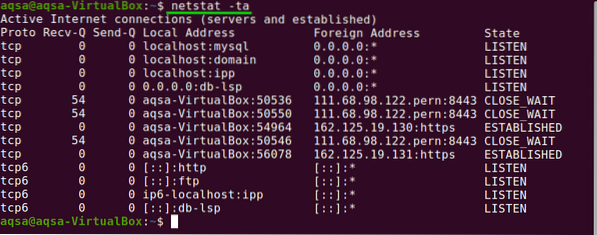
Služby reklamní sítě:
Spuštěním následujícího příkazu zobrazíte seznam sítí, jejich aktuální stavy a přidružené porty:
$ netstat -pnltu
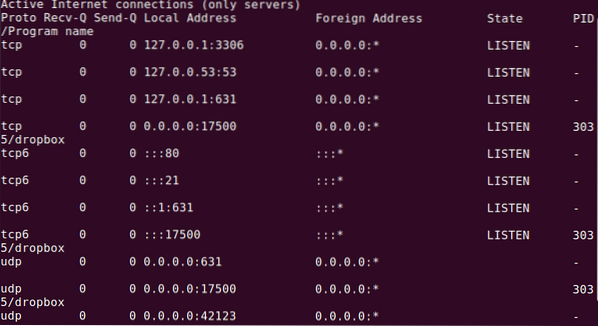
Zobrazit veškerý naslouchající port připojení TCP a UDP:
Všechny porty TCP a UDP můžete zobrazit pomocí příkazu:
$ netstat -a | více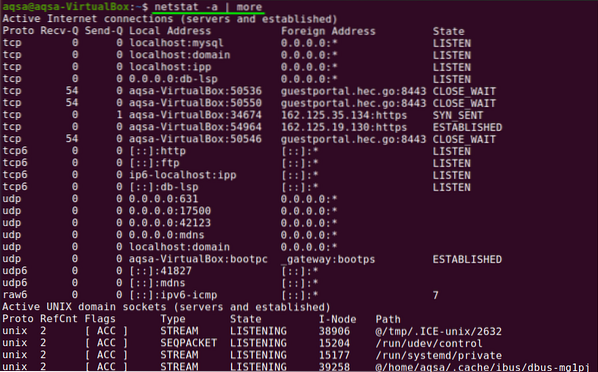
Zobrazit připojení TCP portu:
Chcete-li získat seznam pouze připojení portu TCP (Transmission Control Protocols), použijte následující příkaz:
$ netstat -at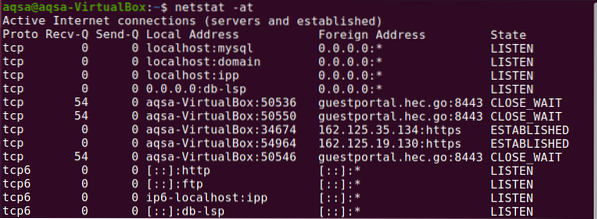
Zobrazit připojení portu UDP:
Chcete-li zobrazit připojení portu UDP (User Diagrams Protocols), použijte příkaz:
$ netstat -au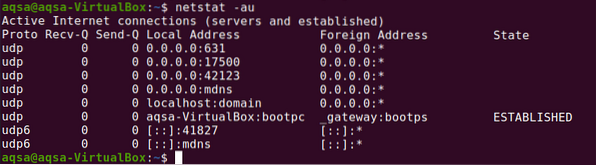
Zobrazit vše Poslech připojení:
Seznam všech aktivních připojení pomocí příznaku „-l“ v Netstatu:
$ netstat -l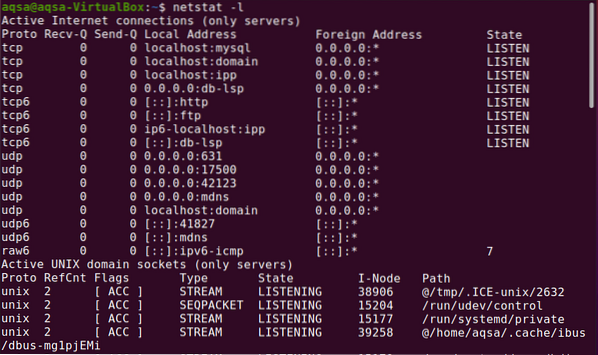
Zobrazit všechny porty TCP Listening:
Seznam všech aktivních naslouchajících portů TCP můžeme získat pomocí příznaku -'lt 'takto:
$ netstat -lt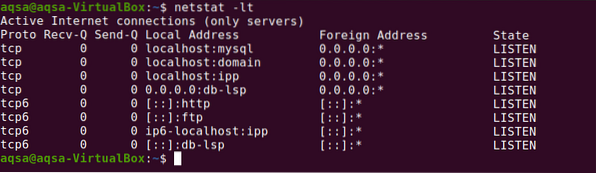
Zobrazit veškerý poslechový port UDP:
Seznam všech aktivních naslouchajících portů UDP můžeme získat pomocí možnosti '-lu':
$ netstat -lu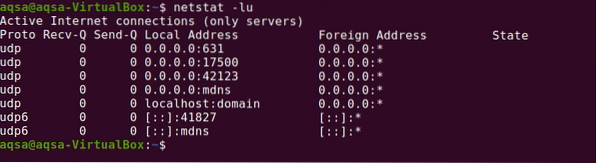
Zobrazit všechny porty pro poslech Unixu:
Zobrazte seznam všech aktivních portů UNIXu s poslechem pomocí -lx:
$ netstat -lx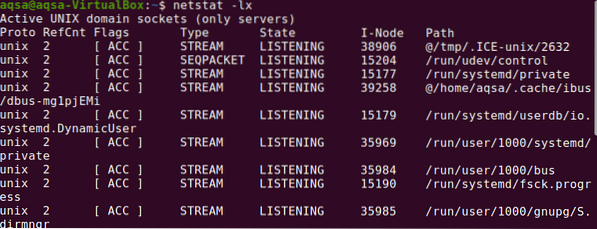
Zobrazení statistik podle protokolu:
Zobrazuje statistiky specifické pro protokol. Statistiky protokolu TCP, UDP, ICMP a IP jsou zobrazeny ve výchozím nastavení. Sada protokolů může být definována pomocí volby -s:
$ netstat -s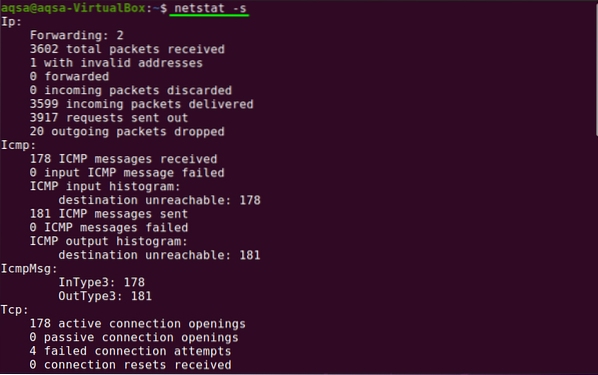
Zobrazení statistik podle protokolu TCP:
Zobrazte seznam pouze protokolů TCP pomocí možnosti '-st' v Netstatu:
$ netstat -st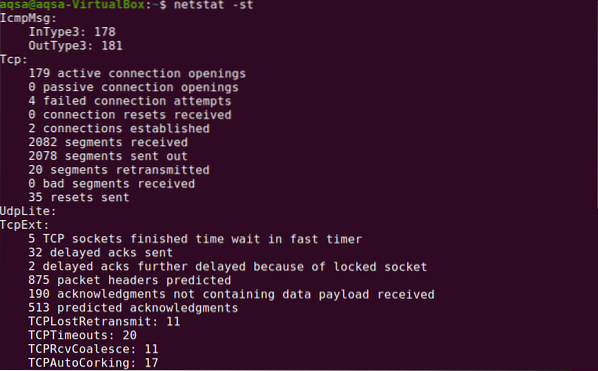
Zobrazení statistik podle protokolu UDP
Zobrazte seznam pouze protokolů UDP pomocí možnosti '-su' v Netstatu:
$ netstat -su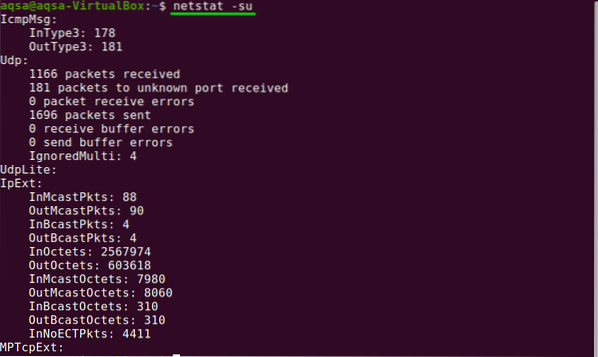
Závěr:
Netstat je cenná metoda pro sledování aktivity a konfigurace sítě. Ve skutečnosti je to zmatená sbírka několika zdrojů. V tomto příspěvku jsme si ukázali, jak spravovat síťová připojení pomocí příkazu Netstat.
 Phenquestions
Phenquestions


